Проекционные координаты для полигональных сеток
Выберите в меню Polygons (Полигоны) окна диалога UV Texture Editor (Редактор проекционных координат) команду Normalize UV (Нормализовать проекционные координаты).
Чтобы посмотреть, как выглядит развертка текстуры в Photoshop, убедитесь в том, что груша по-прежнему выделена, и щелкните на квадратике, расположенном справа от команды UV Snapshot (Снимок проекционных координат) в меню Polygons (Полигоны) окна диалога UV Texture Editor (Редактор проекционных координат). В появившемся окне диалога укажите папку, в которую будет сохранен файл с изображением, и введите в ноля Size X (Размер по Х-координате) и Size Y (Размер по Y-координате) значение 512. В раскрывающемся списке Image Format (Формат изображения) выберите вариант TIFF и щелкните на кнопке ОК.
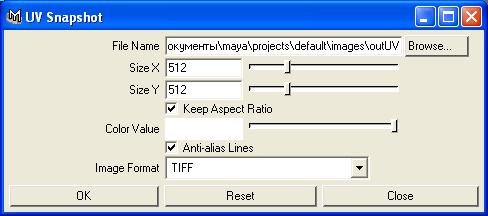
Вид полученного изображения в окне редактора Photoshop показан на рис. 7.21.
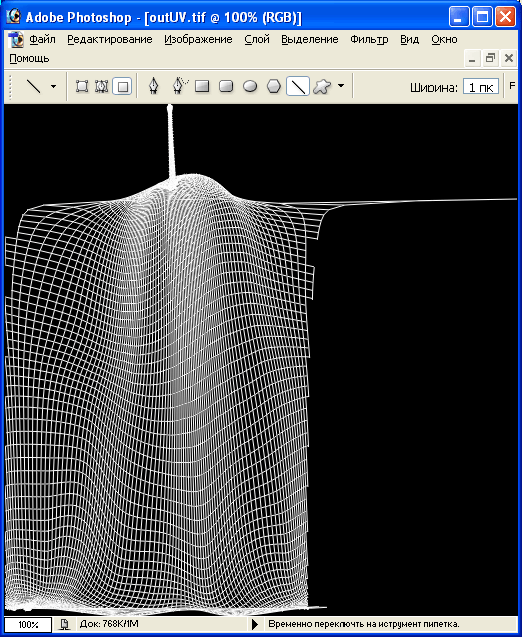
Рис. 7.21. Пространство проекционных координат груши, сохраненное в виде TIFF-файла и используемое в качестве опорного рисунка